Gut vorbereitet ist halb gewonnen
Farbmanagement, Typografie, Ausgabe etc.: Der Weg zu den perfekt und korrekt vorbereiteten Druckdaten erfordert breite und vertiefte Kenntnisse verschiedenster Branchenthemen. In seinem Nachschlagewerk zur Reinzeichnung trägt Daniel Schulte alle für diesen Vorgang bedeutsamen Informationen zusammen, um Neueinsteigern die Thematik zu vereinfachen – und selbst gestandene Reinzeichner erhalten einige zusätzliche hilfreiche Praxis-Tipps. Ein Auszug.
Kapitel 5 – Umgang mit Transparenz
Transparenz und Transparenzreduzierung gehören zu den grössten Fehlerquellen der Druckdatenerstellung. Hier erfahren Sie, was sich hinter diesen Begriffen verbirgt und worauf zu achten ist.
5.1 Echte und unechte Transparenz
Effekte mit Transparenz sind eine kniffelige Angelegenheit. Grund hierfür ist, dass PostScript keine Transparenz darstellen kann.
PostScript und PDF
PostScript stellte das Grafikmodell für PDF, bis es später von der Adobe PDF Print Engine abgelöst wurde. Da die meisten Druck-PDFs noch auf dem Grafikmodell von PostScript basieren, ist es wichtig, seine Eigenschaften zu kennen.
Im klassischen PDF-Standard wird hier eine Reduzierung vorgenommen, damit der optische Effekt auch ohne Transparenz erhalten bleibt. Dies lässt sich gut an einem Beispiel zeigen.
Im Beispiel in der Abbildung sehen Sie ein Druckobjekt mit einem vollflächigen Hintergrundbild und einem Vektorobjekt mit einem Schatten. Solange Sie sich in InDesign bewegen, können Sie das Objekt mit dem Schatten beliebig bewegen, und der Schatten folgt dem Objekt. Das liegt daran, dass es sich hierbei um echte Transparenz handelt, es also ein Verlauf von Schwarz in Transparenz ist.

Oben rechts: Transparenz in einem PDF mit X3-Standard basierend auf PostScript

Export in ein PDF auf PostScript-Basis
Wenn Sie nun dieses Dokument in ein PDF exportieren, das auf PostScript beruht, findet eine Reduzierung statt. Alle Bereiche, die einen Transparenzeffekt aufweisen, werden in einzelne Bilder zerschnitten und auf einem Hintergrund zusammengeführt. Dies ist deutlich zu erkennen, wenn Sie das PDF in Illustrator öffnen.
Sie sehen, dass neben dem Hintergrundbild vier weitere Bilder entstanden sind. Alle Bereiche, in denen vorher ein Schattenschlag stattfand, wurden aus dem Hintergrundbild ausgeschnitten, mit dem Schatten zusammengefügt und an die ursprüngliche Stelle gesetzt. Dies nennt man unechte Transparenz, da eine Transparenz nur noch optisch simuliert wird.
Optisch sieht das PDF genauso aus wie das InDesign-Dokument. Unter der Haube hat sich allerdings alles verändert. Das PDF besteht aus Hintergrundbild plus vier weiteren Bildern, die so aneinandergereiht wurden, dass der Schatten oval aussieht. Dann wurde ein weisses Vektorobjekt daraufgelegt, damit es so wirkt, als würde der Schatten zu ihm gehören.


Reduzierungsvorschau
Mit der Reduzierungsvorschau können Sie direkt Bereiche markieren, die durch die Transparenzreduzierung verändert werden. Öffnen Sie dazu Fenster > Ausgabe > Reduzierungsvorschau, und wählen Sie unter Markieren den Eintrag Transparente Objekte. Ihnen werden nun automatisch Bereiche mit echter Transparenz in Rot angezeigt, und Sie wissen, welche Bereiche nach der Transparenzreduzierung in PostScript flachgerechnet werden.
PDF mit der Adobe PDF Print Engine
Erstellen Sie nun aus demselben InDesign-Dokument ein PDF, das auf der Adobe PDF Print Engine (APPE) statt auf PostScript beruht, werden Sie einen deutlichen Unterschied feststellen.
Das Hintergrundbild wurde hier nicht zerschnitten, und der zusätzliche Rahmen dient nur als Schnittmaske für den Schatteneffekt. Sie können diesen anschliessend immer noch über dem Hintergrundbild bewegen, und er wird korrekt angezeigt. Der Grund hierfür ist, dass sich innerhalb der APPE echte Transparenz realisieren lässt und der Schatten auch nach dem PDF-Export noch ein Verlauf von Schwarz zu Transparenz ist.

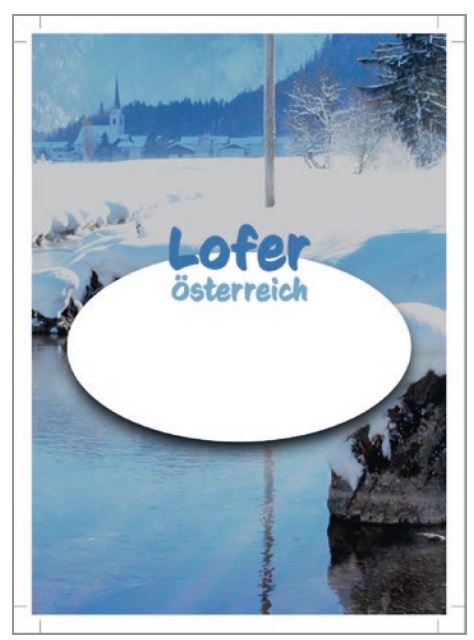
5.2 Mögliche Probleme und Lösungsansätze
Das PostScript-Verfahren ist immer noch der Branchenstandard und liefert in den meisten Fällen ein gutes Ergebnis. Allerdings gibt es einige Probleme, die man in der Reinzeichnung kennen und gegebenenfalls umgehen sollte.
Qualität der Transparenzreduzierung
Ein Problem ist die Qualität der reduzierten Bilder im Zuge der Transparenzreduzierung. Gerade Effekte wie schwarze Schatten können in der APPE besser und somit näher am Druckbild dargestellt werden als in PostScript. Da Sie auf diesen Faktor jedoch keinen Einfluss haben, soll dieser nur zur Information genannt werden.
5.2.1 Transparenzreduzierungsvorgaben
Beim PDF-Export in InDesign haben Sie im Dialogfeld Adobe PDF exportieren… im Reiter Erweitert die Möglichkeit, Vorgaben für die Transparenzreduzierung festzulegen. Öffnen Sie vor dem PDF-Export die Transparenzreduzierungsvorgaben über Bearbeiten > Transparenzreduzierungsvorgaben.
Hier sehen Sie die von InDesign voreingestellten Vorgaben:
- [Niedrige Auflösung]: Pixelbild-Vektor-Abgleich: 75, Strichgrafiken und Text: 288 ppi, Verlauf und Gitter: 144 ppi
- [Mittlere Auflösung]: Pixelbild-Vektor-Abgleich: 75, Strichgrafiken und Text: 300 ppi, Verlauf und Gitter: 150 ppi
- [Hohe Auflösung]: Pixelbild-Vektor-Abgleich: 100, Strichgrafiken und Text: 1200 ppi, Verlauf und Gitter: 300 ppi

Diese können Sie beim PDF-Export direkt auswählen. Was passiert aber nun, wenn Sie ein Dokument nicht im Massstab 1:1, sondern im Massstab 1:2 anlegen? Bei Ihren Verknüpfungen können Sie noch einfach darauf achten, die doppelte Bildauflösung zu gewährleisten – diese müssen Sie beim PDF-Export natürlich unkomprimiert ausgeben.
PPI und DPI
Man spricht so lange von PPI (Pixel per Inch), bis das RIP die Pixel aus beispielsweise dem PDF in Rasterpunkte umgewandelt hat. Erst dann spricht man von DPI (Dots per Inch). Dies führt häufig zu Verwirrung. Sie können allerdings die Vorgaben in DPI eins zu eins auf Ihre Einstellungen in PPI anwenden.
Dafür muss bei einer Druckvorgabe von 300 dpi jedes Bild in Ihrem InDesign-Dokument eine Auflösung von 600 ppi aufweisen. Wenn Sie dieses Dokument nun als PDF exportieren, haben Sie zwar alle Bilder mit 600 ppi ausgegeben, jede durch Post-Script erzeugte, unechte Transparenz (siehe Abschnitt 5.1, «Echte und unechte Transparenz») weist jedoch nur maximal 300 ppi auf, da dies die höchste Vorgabe in InDesign ist. Im Druck würde das im Massstab 1:1 eine Datentiefe von 150 dpi bedeuten, was eindeutig zu wenig ist.
Daher müssen Sie in diesem Fall eine eigene Transparenzreduzierungsvorgabe anlegen. Öffnen Sie dazu wieder das Dialogfeld Transparenzreduzierungsvorgaben. Klicken Sie dann auf Neu, und wählen Sie einen einfachen Namen, beispielsweise die in dieser Vorgabe definierte Auflösung von «600 ppi». Sie können nun die Voreinstellungen der Vorlage [Hohe Auflösung] übernehmen und erhöhen lediglich die 300 ppi der Verläufe und Gitter auf 600 ppi. Nun können Sie beim PDF-Export diese Vorlage auswählen und haben eine einheitliche Auflösung in Ihrem Druck-PDF.
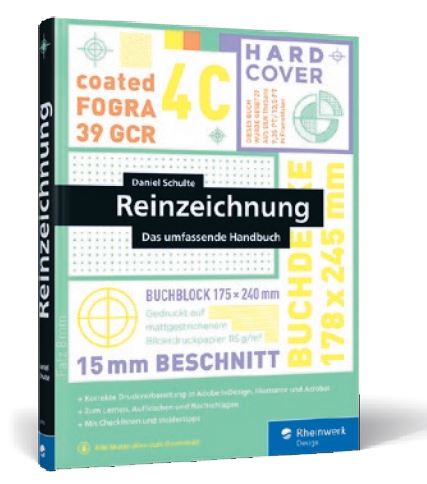
Reinzeichnung – das umfassende Handbuch
Autor: Daniel Schulte
Das Buch ist für 39.90 Euro beim Rheinwerk Verlag erhältlich.
365 Seiten, 2021, gebunden, in Farbe
Rheinwerk Design, ISBN 978-3-8362-8151-5
-
Autor
Patrick Schenk
- Rubrik Design & Praxis
- Dossier: Publisher 5/6-2021
- Thema Buchvorstellung
Kommentieren